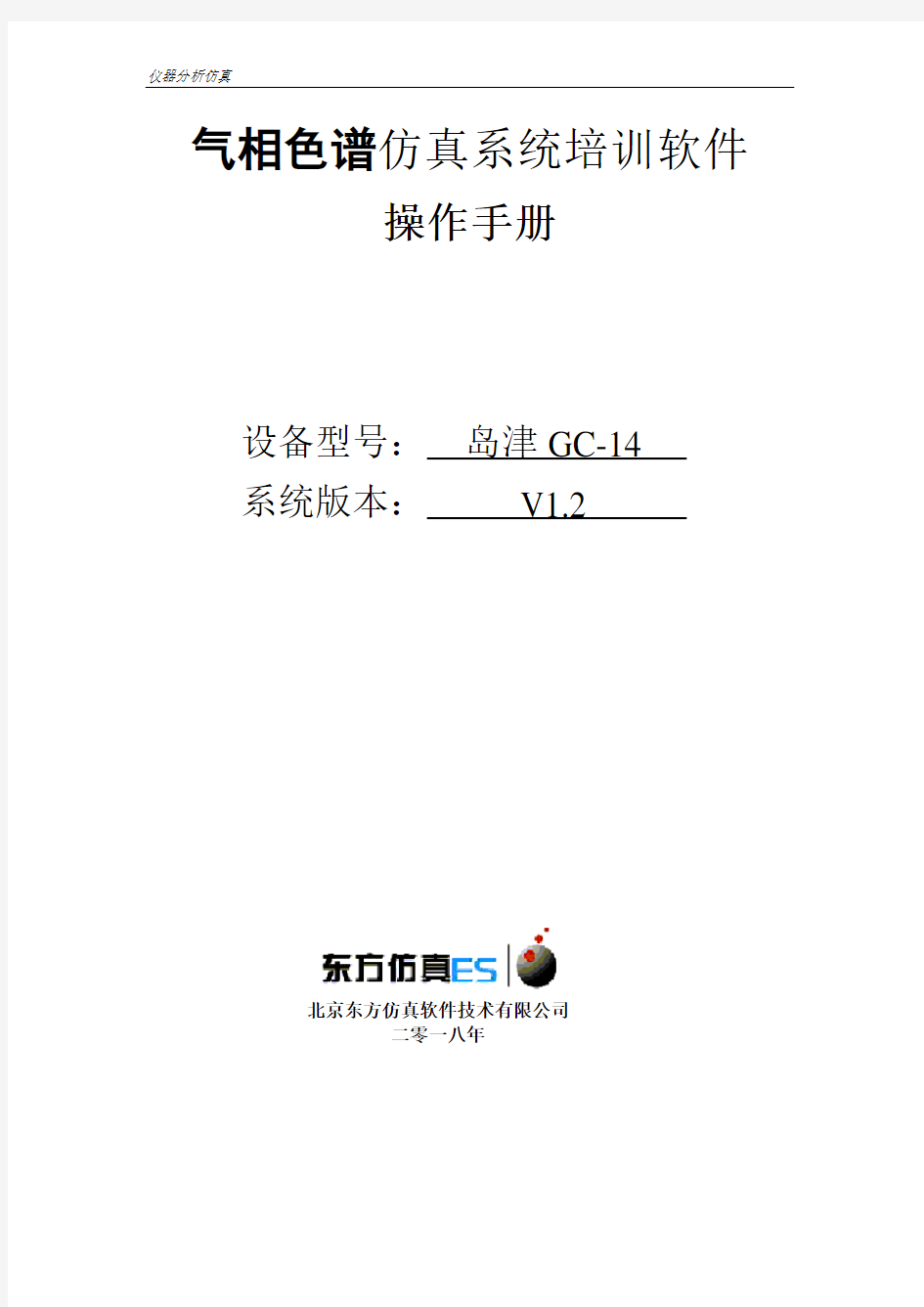
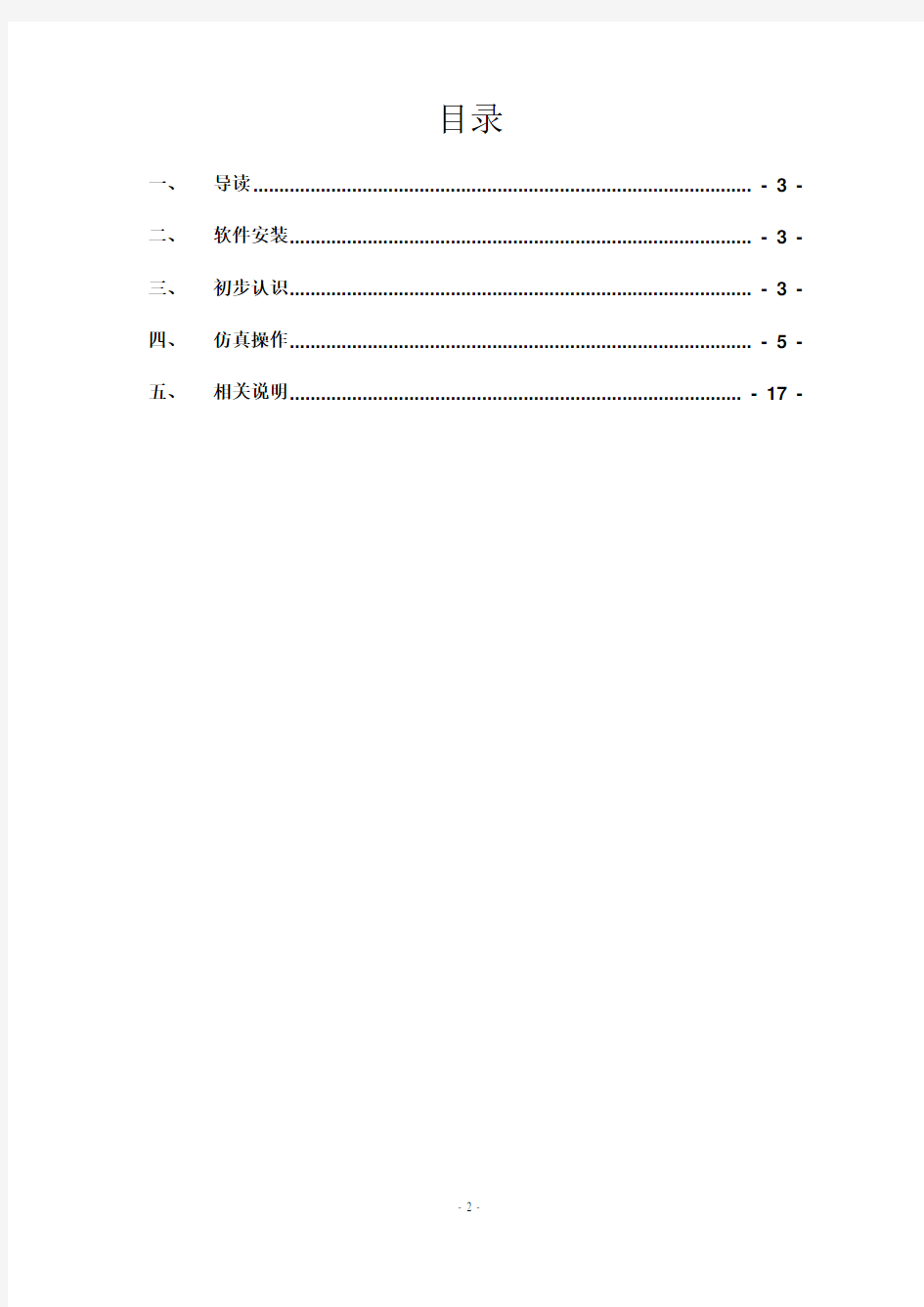
仪器分析仿真
气相色谱仿真系统培训软件
操作手册
设备型号:岛津GC-14
系统版本:V1.2
北京东方仿真软件技术有限公司
二零一八年
目录
一、导读................................................................................................ - 3 -
二、软件安装......................................................................................... - 3 -
三、初步认识......................................................................................... - 3 -
四、仿真操作......................................................................................... - 5 -
五、相关说明....................................................................................... - 17 -
一、导读
本仿真系统是根据岛津GC-14C气相分析仪器及岛津Clarity工作站软件进行开发的仪器分析系统。本操作手册主要包括系统的基本操作知识以及模块的简单描述,其中工作站的使用不在本手册范围,请参加相关手册。具体的实验要求参见教师的相关教案。
二、软件安装
参见《仿真软件安装》。
三、初步认识
1.软件启动
在桌面点击仿真软件快捷方式:气相分析软件,双击后可以运行软件。
2.运行方式选择
启动软件后,将会出现形如下图的界面:
图3.2.1
如果进行单机练习,则点击“单机练习”按钮,如果需要连接教师站运行,请根据教师站配置信息输入相关基本信息以及教师站地址,然后点击“局域网模式”按钮。
出现培训项目选择界面后根据需要选择相关的培训项目。
3.主界面认识
在程序加载完相关资源后,出现仿真操作主界面
图3.3.1
程序主界面上部是软件标题栏、菜单栏,左下方是实验室场景缩略图,其余区域为仿真操作区。
4.模块认识
仿真系统包括了以下模块:
1)仿真现场操作模块,主要用于实验操作中对现场设备的操作仿真,
其包括了五个子模块,分别是:气体钢瓶模块、压力调节器模块、
色谱仪模块、电脑模块、实验样品模块;
2)仿真工作站模块,主要用于实验操作中对工作站操作的仿真,其包
括了五个子模块,分别是单次分析信息设置模块、实验方法设置模
块、数据采集模块、校准曲线制作模块、谱图解析模块;
3)实验总览模块:主要用于显示本次仿真实验操作流程信息;
4)理论测试模块:提供一套与本实验密切相关的理论测试题;
5)实验说明模块,主要用于显示本次仿真具体实验方面信息;
6)单步操作提示模块:提示当前应该进行操作的步骤;
7)智能评价系统:对整个培训过程进行智能评判。
四、仿真操作
1、实验准备:
点击仿真操作区右侧的【玻璃仪器】区域:
图4.1.1
弹出样品界面:
图4.1.2
点击【玻璃仪器】,进行玻璃仪器的选取:
图4.1.3
本次试验需要选择:
?2uL尖扣注射器
?安瓿瓶:7个(5个单标,2个待测样)
?移液枪:溶剂使用1000uL规格的,溶质使用20uL规格的;点击【药品试剂】,进行药品的选取:
图4.1.4
本实验需要选择:五氯苯酚、乙醚
分别点击图4.1.2中的【安瓿瓶】,配制标样浓度:
样品五氯苯酚(ul)乙醚(ul)
1# 10 990
2# 30 970
3# 50 950
4# 70 930
5# 100 900
2、进样分析
点击仿真主操作区域的【载气(氮气)钢瓶】区域,调节载气压力:
图4.2.1
1)、首先打开根部阀,确认氮气压力大于0.4MPa(实际试验根据相应规程而定),如果压力低于0.4MPa,则需要更换载气钢瓶;打开载气送出阀,调节外送压力在0.5~1MPa,注意:钢瓶根部阀是逆时针为开,气体送出阀是顺时针为开;
2)、点击操作区域中的【压力调节器】区域,弹出压力调节器面板:
图4.2.2
调节载气进入色谱仪的压力,本实验采用恒压分流模式,点击CARRIER(P)对应的旋钮(顺时针为开),两块压力表读数分别为400~450KPa、150~200KPa。
3)、点击操作区的【色谱仪】,弹出色谱面板:
色谱控制面板
电源按钮
图4.2.3
点击【色谱仪电源】位置,启动色谱仪,点击【色谱控制面板】,弹出液晶显示屏,查看仪器启动过程:
开始记录停止记录
图4.2.4
4)、点击操作区的【电脑】位置,弹出电脑控制面板:
电脑电源
图4.2.5
点击电脑【电源按钮】,电脑启动;
点击电脑屏上【工作站图标】:,启动分析工作站,默认用户名为Administator,
点击确定进入工作站:
图4.2.6
5)、点击工作站的【文件】菜单,选择【新建方法】;点击【方法】菜单,选择【测量】,在弹出的画面上,选择【气相色谱控制】,根据分析的物质,
编辑实验方法,如:
柱温箱最高温度[℃]:350
进样器最高温度[℃]:400
检测器最高温度[℃]:400
进样器[℃]:200
检测器[℃]:220
程序升温表:
加热速率[℃/min] 最终温度[℃] 保持时间[min] 总时间min
初始状态40 0 0
30 70 1 2
20 200 2 10.5
点击【到GC】按钮,将方法发送到气相色谱分析仪器,并点击”确定”按钮。
点击“从GC”按钮后,如果GC存在方法,则会将方法从GC导入到
工作站,如果没有,则不发生变化;点击“到GC”按钮,则会将此处设置
的方法发送到“GC”,此处设置的方法如果参数不符合要求(比如设置超出范围),则系统会自动相应提示,并要求重新进行设置;在程序升温设置表中,程序会根据设置计算使用的总时间。设置完毕后,点击确定,方法编辑完成。在“文件”菜单中可以新建方法,打开存在的方法,以及将当前方法保存
下来供下次使用。
6)、点击【文件】菜单,选择【方法另存为】将分析方法保存下来;
7)、单击【单次分析】图标,设置分析物质相关信息,并选择谱图文件保存路径。
8)、类似载气条件方法,调节进入仪器的空气压力为500KPa,然后调节进入仪器的氢气压力为:50KPa;
在压力调节器上对检测器进行点火(详细步骤请结合智能评分系统进行操作);
9)、点击【选样】按钮,选择准备进行分析的【试样瓶】,并设置【进样量】(如:2ul);
10)、在工作站上点击检测器图标准备进样分析;
11)、仪器温度稳定后(可通过色谱仪的液晶屏,点击查看温度状态),点击压力调节器界面的【进样】按钮进行进样,在注射器抽出的瞬间,点击色谱仪控制面板液晶屏下方的【START】按钮开始进行数据采集;
根据设定的分析方法,程序自动升温,时间达到后,自动停止;
相同的方法采集到所有的标样、待测样谱图,注意每更换一次需要设置一次样品信息及谱图文件名和路径;
12)、数据采集结束,在工作站上设置降温方法,将色谱仪温度降到柱温低于50度,进样口及检测器温度低于100度时,然后关闭色谱仪电源;
13)、依次关闭氢气、空气、载气(详细方法参见评分系统);
在工作站上进行数据处理(详细方法参见工作站仿真操作手册)
3、绘制标准曲线
1)、将级别设为1
1)点击文件-打开标准模板,选择第一个标准品谱图
2)点击校准—增加峰,左键点击样品峰
3)获取到样品信息后,修改含量和化合物名称
4)将级别设为2,打开第二个样品谱图
5)点击校准-增加现有的,获取到样品信息后,修改含量和化合物名称
6)将级别依次设为3~5,按上一步操作处理第3~5个样品,获取标准曲
线。
7)点击文件—另存为,保存标准曲线方法文件。
4、定量分析
1)点击主菜单定量分析图标
2)点击文件—打开色谱图,打开一张未知样品图谱
3)点击左下角结果
4)点击右侧设置,打开绘制标准曲线步骤中保存的方法文件,即可获
取未知物含量。
五、相关说明
1、功能图标:
场景关闭图标
阀门或旋钮顺时针旋转图标
阀门或旋钮逆时针旋转图标
电脑启动按钮图标
工作站启动图标
色谱仪器电源开关图标
2、思考题答案
1 A
2 B
3 D
4 C
5 D
6 A
7 C
8 D
9 D
10 C
FANUC机器人仿真软件操作手册
2008年10月第1版ROBOGUIDE 使用手册(弧焊部分基础篇)
目录 目录 (1) 第一章概述 (2) 1.1. 软件安装 (2) 1.2. 软件注册 (3) 1.3. 新建Workcell的步骤 (4) 1.3.1. 新建 (4) 1.3.2. 添加附加轴的设置 (11) 1.4. 添加焊枪,TCP设置。 (16) 1.5. Workcell的存储目录 (20) 1.6.鼠标操作 (22) 第二章创建变位机 (25) 3.1.利用自建数模创建 (25) 3.1.1.快速简易方法 (25) 3.1.2.导入外部模型方法 (42) 3.2.利用模型库创建 (54) 3.2.1.导入默认配置的模型库变位机 (54) 3.2.2.手动装配模型库变位机 (58) 第三章创建机器人行走轴 (66) 3.1. 行走轴-利用模型库 (66) 3.2. 行走轴-自建数模 (75) 第四章变位机协调功能 (82) 4.1. 单轴变位机协调功能设置 (82) 4.2. 单轴变位机协调功能示例 (96) 第五章添加其他外围设备 (98) 第六章仿真录像的制作 (102)
第一章概述 1.1. 软件安装 本教程中所用软件版本号为V6.407269 正确安装ROBOGUIDE ,先安装安装盘里的SimPRO,选择需要的虚拟机器人的软件版本。安装完SimPRO后再安装WeldPro。安装完,会要求注册;若未注册,有30天时间试用。
如果需要用到变位机协调功能,还需要安装MultiRobot Arc Package。 1.2. 软件注册 注册方法:打开WeldPRO程序,点击Help / Register WeldPRO 弹出如下窗口,
仪器分析仿真 气相色谱仿真系统培训软件 操作手册 设备型号:岛津GC-14 系统版本:V1.2 北京东方仿真软件技术有限公司 二零一八年
目录 一、导读................................................................................................ - 3 - 二、软件安装......................................................................................... - 3 - 三、初步认识......................................................................................... - 3 - 四、仿真操作......................................................................................... - 5 - 五、相关说明....................................................................................... - 17 -
一、导读 本仿真系统是根据岛津GC-14C气相分析仪器及岛津Clarity工作站软件进行开发的仪器分析系统。本操作手册主要包括系统的基本操作知识以及模块的简单描述,其中工作站的使用不在本手册范围,请参加相关手册。具体的实验要求参见教师的相关教案。 二、软件安装 参见《仿真软件安装》。 三、初步认识 1.软件启动 在桌面点击仿真软件快捷方式:气相分析软件,双击后可以运行软件。 2.运行方式选择 启动软件后,将会出现形如下图的界面:
文档编号:罐区操作手册.DOC 罐区单元仿真培训系统 操作说明书 北京东方仿真技术有限责任公司 二零零六年八月
一、工艺流程说明 1.罐区的工作原理: 罐区是化工原料,中间产品及成品的集散地,是大型化工企业的重要组成部分,也是化工安全生产的关键环节之一。大型石油化工企业罐区储存的化学品之多,是任何生产装置都无法比拟的。罐区的安全操作关系到整个工厂的正常生产,所以,罐区的设计、生产操作及管理都特别重要。 罐区的工作原理如下:产品从上一生产单元中被送到产品罐,经过换热器冷却后用离心泵打入产品罐中,进行进一步冷却,再用离心泵打入包装设备。 2.罐区的工艺流程: 本工艺为单独培训罐区操作而设计,其工艺流程(参考流程仿真界面)如下:
来自上一生产设备的约35℃的带压液体,经过阀门MV101进入产品罐T01,由温度传感器TI101显示T01罐底温度,压力传感器PI101显示T01罐内压力,液位传感器LI101显示T01的液位。由离心泵P101将产品罐T01的产品打出,控制阀FIC101控制回流量。回流的物流通过换热器E01,被冷却水逐渐冷却到33℃左右。温度传感器TI102显示被冷却后产品的温度,温度传感器TI103显示冷却水冷却后温度。由泵打出的少部分产品由阀门MV102打回生产系统。当产品罐T01液位达到80%后,阀门MV101和阀门MV102自动关断。 产品罐T01打出的产品经过T01的出口阀MV103和T03的进口阀进入产品罐T03,由温度传感器TI103显示T03罐底温度,压力传感器PI103显示T03罐内压力,液位传感器LI103显示T03的液位。由离心泵P103将产品罐T03的产品打出,控制阀FIC103控制回流量。回流的物流通过换热器E03,被冷却水逐渐冷却到30℃左右。温度传感器TI302显示被冷却后产品的温度,温度传感器TI303显示冷却水冷却后温度。少部分回流物料不经换热器E03直接打回产品罐T03;从包装设备来的产品经过阀门MV302打回产品罐T03,控制阀FIC302控制这两股物流混合后的流量。产品经过T03的出口阀MV303到包装设备进行包装。 当产品罐T01的设备发生故障,马上启用备用产品罐T02及其备用设备,其工艺流程同T01。当产品罐T03的设备发生鼓掌,马上启用备用产品罐T04及其备用设备,其工艺流程同T03。 本工艺流程主要包括以下设备: T01:产品罐; P01:产品罐T01的出口压力泵; E01:产品罐T01的换热器; T02:备用产品罐; P02:备用产品罐T02的出口泵; E02:备用产品罐T02的换热器; T03:产品罐; P03:产品罐T03的出口压力泵; E03:产品罐T03的换热器; T04:备用产品罐; P04:备用产品罐T04的出口压力泵; E04:备用产品罐T04的换热器。 二、罐区单元操作规程 1.冷态开车操作规程: 1.1准备工作 (1)检查日罐T01(T02)的容积。容积必须达到超过**吨,不包括储罐余料; (2)检查产品罐T03(T04)的容积。容积必须达到超过**吨,不包括储罐余料。 1.2 日罐进料 (1)打开日罐T01(T02)的进料阀MV101(MV201); 1.3 日罐建立回流 (1)打开日罐泵P01(P02)的前阀KV101(KV201); (2)打开日罐泵P01(P02)的电源开关; (3)打开日罐泵P01(P02)的后阀KV102(KV202); (4)打开日罐换热器热物流进口阀KV104(KV204);
宇龙机电控制仿真软件 上海宇龙软件工程有限公司开发的《宇龙机电控制仿真软件》是用于机电一体化及相关专业仿真实训软件,也是一个可以进行二次开发的工具平台,更是一个机电一体化专业的积件系统。 此软件为“可编程序控制系统设计师”中、高技师国家职业资格证书山东省培训及鉴定软件。 一、机电控制仿真软件构成 《宇龙机电控制仿真软件》本体由一个元器件库、一个控制对象库和一个仿真工作区构成。 1.元器件库 元器件库包含了大量的电路元器件、液压元器件和气动元器件。每个元器件都带有其参数特性。元器件库是一个开放性的库,用户可以使用本软件的工具添加同类不同参数特性、不同外形的元器件。 电路元器件 电路元器件库中包含了一下各种类型的元器件:通用继电器、中间继电器、电流继电器、电压继电器、时间继电器、热继电器、接触器、按钮开关、万能转换开关、熔断器、液位传
感器、电磁阀、限位开关、固态继电器、刀开关、PLC、各种电源、控制变压器、桥式整流器、电磁吸盘、交通灯及各种灯具、数码管、各种电动机等。 PLC是其中一类重要电路元器件。目前,已经涵盖了欧姆龙、西门子和三菱系列PLC。本系统中提供了以上三种系列PLC部件的仿真程序编辑器。 PLC仿真编辑器 液压元器件 液压元器件包含了各种动力元器件、控制元器件、执行元器件和各种接头。比如:动力元器件有各种液压泵;控制元器件有各种电磁式换向阀、液控式换向阀、手动换向阀、单向阀、调速阀、减压阀、压力继电器、溢流阀、节流阀、液压缸、行程阀等;执行元器件有各种液压缸和液压马达。
液压元器件图 气动元器件 气动元器件与液压元器件类似。 2.控制系统搭建平台 《宇龙机电控制仿真软件》的仿真工作区是一个控制系统的搭建平台。用户可以从元器件库中选择各种合适的元器件放入仿真工作区。然后,选择合适的导线或者管路将这些元器件搭建成一个控制系统。搭建完的控制可以在仿真工作区实现仿真运行。控制系统搭建平台有以下四项特点: 随意搭建控制系统 控制系统可以随意搭建,不论元器件选型是否正确、不论链路是否正确,控制系统都会实现运行结果。对有对的结果、错有错的结果。 实时检测 对于所搭建的控制系统,可以实时运行,并且可以使用各种仿真仪器仪表进行实时检测。这是由于本软件对所搭建的控制系统根据各元器件参数特性、导线参数特性和管路连接关系进行实时计算。并且,根据计算结果实现可视化结果。 实时检测 PLC自由编程 本软件中提供了PLC元器件仿真程序编辑器。在这些编辑器中,用户可以自由进行PLC 程序的编制。PLC灌入用户所编制的PLC程序后,PLC将对这些PLC程序进行指令解析并且
《电子技术Ⅱ课程设计》 报告 姓名 xxx 学号 院系自动控制与机械工程学院 班级 指导教师 2014 年 6 月18日
目录 1、目的和意义 (3) 2、任务和要求 (3) 3、基础性电路的Multisim仿真 (4) 3.1 半导体器件的Multisim仿真 (4) 3.11仿真 (4) 3.12结果分析 (4) 3.2单管共射放大电路的Multisim仿真 (5) 3.21理论计算 (7) 3.21仿真 (7) 3.23结果分析 (8) 3.3差分放大电路的Multisim仿真 (8) 3.31理论计算 (9) 3.32仿真 (9) 3.33结果分析 (9) 3.4两级反馈放大电路的Multisim仿真 (9) 3.41理论分析 (11) 3.42仿真 (12) 3.5集成运算放大电路的Multisim仿真(积分电路) (12) 3.51理论分析 (13) 3.52仿真 (14) 3.6波形发生电路的Multisim仿真(三角波与方波发生器) (14) 3.61理论分析 (14) 3.62仿真 (14) 4.无源滤波器的设计 (14) 5.总结 (18) 6.参考文献 (19)
一、目的和意义 该课程设计是在完成《电子技术2》的理论教学之后安排的一个实践教学环节.课程设计的目的是让学生掌握电子电路计算机辅助分析与设计的基本知识和基本方法,培养学生的综合知识应用能力和实践能力,为今后从事本专业相关工程技术工作打下基础。这一环节有利于培养学生分析问题,解决问题的能力,提高学生全局考虑问题、应用课程知识的能力,对培养和造就应用型工程技术人才将能起到较大的促进作用。 二、任务和要求 本次课程设计的任务是在教师的指导下,学习Multisim仿真软件的使用方法,分析和设计完成电路的设计和仿真。完成该次课程设计后,学生应该达到以下要求: 1、巩固和加深对《电子技术2》课程知识的理解; 2、会根据课题需要选学参考书籍、查阅手册和文献资料; 3、掌握仿真软件Multisim的使用方法; 4、掌握简单模拟电路的设计、仿真方法; 5、按课程设计任务书的要求撰写课程设计报告,课程设计报告能正确反映设计和仿真结果。
PLC是“Programmable Logic Controller(可编程序逻辑控制器)”的英文缩写,是采用微电脑技术制造的自动控制设备。它以顺序控制为主,回路调节为辅,能完成逻辑判断、定时、记忆和算术运算等功能。与传统的继电器控制相比,PLC控制具有控制速度快、可靠性高、灵活性强、硬件接线简单、改变工艺方便等优点。 PLC的基本构成见图1-1,简要说明如下: 1. 中央处理器CPU 起运算控制作用,指挥协调整机运行。 2. 存储器ROM RAM 存放程序和数据 (1) 系统程序存储器ROM 存放生产厂家写入的系统程序,用户不可更改。 (2) 随机读写存储器RAM 存放随机变化的数据。 (3) 用户程序存储器EPROM或E2 PROM 存放用户编写的用户程序。 3. 通信接口与计算机、编程器等设备通信,实现程序读写、监控、联网等功能。 4. 电源利用开关电源将AC220V转变成DC5V供给芯片;DC12V供给输出继电器; DC24V供给输入端传感器。另有锂电池做为备份电源。 5. 输入接口IN 将外部开关或传感器的信号传递给PLC。 6. 输出接口OUT 将PLC的控制信号输出到接触器、电磁阀线圈等外部执行部件。作为一般技术人员,对于上述构成,主要关心的是输入输出接口。输入输出接口的详细情况,见第9页§3.2的有关介绍和图2-3 PLC输入输出接口电路示意图。
随着PLC技术的发展,其功能越来越多,集成度越来越高,网络功能越来越强,PLC与PC 机联网形成的PLC及其网络技术广泛地应用到工业自动化控制之中,PLC集三电与一体,具有良好的控制精度和高可靠性,使得PLC成为现代工业自动化的支柱。 PLC的生产厂家和型号、种类繁多,不同型号自成体系,有不同的程序语言和使用方法,但是编程指导思想和模式是相同的,其编程和调试步骤如下: 1. 设计I/O接线图 根据现场输入条件和程序运行结果等生产工艺要求,设计PLC的外围元件接线图,作为现场接线的依据,也作为PLC程序设计的重要依据。(I/O接线图参见9页图2-3) 2. 编制PLC的梯形图和指令语句表 根据生产工艺要求在计算机上利用专用编程软件编制PLC的梯形图,并转换成指令语句表(FX系列PLC编程常用指令见13页表2-2)。 3. 程序写出与联机调试 用编程电缆连接计算机和PLC主机,执行“写出”操作,将指令语句表写出到PLC主机。PLC 输入端连接信号开关,输出端连接执行部件,暂不连接主回路负载,进行联机调。 PLC的控制方式是由继电器控制方式演化而来,由PLC内部的微电子电路构成的模拟线圈和触点取代了继电器的线圈和触点,用PLC 的程序指令取代继电器控制的连接导线,将各个元件按照一定的逻辑关系连接起来,PLC控制的梯形图在许多方面可以看作是继电器控制的电路图。 可以理解为,PLC内部有大量的由软件程序构成的继电器、计时器和计数器等软元件,用软件程序按照一定的规则将它们连接起来,取代继电控制电路中的控制回路。 本文第一章介绍利用PLC计算机仿真软件,学习PLC用户程序设计,并且仿真试运行、调试程序。由于仿真软件不需要真正的PLC主机,就可以在计算机上仿真运行调试,所以它既是学习PLC程序设计的得力助手,也给实际工作中调试程序带来很大方便。本章的编程仿真练习题,请读者认真完成,会对掌握PLC应用大有帮助。 本文第二章介绍PLC实际应用的编程软件的使用方法。 §2 PLC计算机仿真软件 FX系列PLC可用“FX-TRN-BEG-C”仿真软件,进行仿真运行。该软件既能够编制梯形图程序,也能够将梯形图程序转换成指令语句表程序,模拟写出到PLC主机,并模拟仿真PLC控制现场机械设备运行。 使用“FX-TRN-BEG-C”仿真软件,须将显示器象素调整为1024*768,如果显示器象素较低,则无法运行该软件。 §2.1 仿真软件界面和使用方法介绍 启动“FX-TRN-BEG-C”仿真软件,进入仿真软件首页。软件的A-1、A-2两个章节,介绍PLC 的基础知识,此处从略,请读者自行学习。从A-3开始,以后的章节可以进行编程和仿真培训练习,界面显示如图2-1所示。
Multisim10仿真软件简介与使用 Multisim10.0是加拿大交互图像技术公司推出的最新电子仿真软件,是Multisim系列的改进版。该版使文件管理和操作更方便,元件调用更便捷,元件的标注更加直观实用,增加了仿真的真实感,使虚拟的电子实验平台更加接近实际的实验平台。Multisim10.0是一种在电子技术界广为应用的优秀计算机仿真设计软件,被誉为“计算机里的电子实验室”。 1.Multisim10.0的基本操作界面 Multisim10.0软件以图形界面为主,具有一般Windows应用软件的风格,可以使用户自如使用。启动Multisim10.0后,出现如图3-4-1界面。 仪器仪表栏菜单栏工具栏 仿真电源开关元器件栏 状态栏 电路工作区 图3-4-1 主界面窗口 (1)菜单栏 Multisim10.0的菜单包括主菜单、一级菜单和二级菜单,通过菜单可以对Multisim10.0的所有功能进行操作。如图3-4-2所示。 图3-4-2 主菜单 (2)工具栏 Multisim10.0提供了多种工具栏,如系统工具栏、主工具栏、元件工具栏、仪表工具栏。 ①系统工具栏提供了文档常用的新建文件、打开文件、保存文件、打印、放大、缩 小等操作。如图3-4-3所示。 图3-4-3 系统工具栏 ②元件工具栏提供了从Multisim元件数据库中选择、放置元件到原理图中的按钮。如图3-4-4所示。从左到右元件库依次为电源库、基本元件库、二极管库、晶体管库、模拟元件库、TTL库、CMOS库、其它数字元件库、数模混合元件库、指示器库、电源器件库、混合项元件库、高级的外设器件库、射频元件库、电气元件库、MCU器件库、设置层次库、放置总线库。
Machining数控仿真软件简明使用手册视频教程下载:软件基本操作: 机床视图右键菜单介绍: A.XOZ平面:改变机床视图视角 B.YOZ平面:改变机床视图视角 C.XOY平面:改变机床视图视角 D.隐藏/显示床身: 在机床视图中点右键,选择“隐藏床身”或者“显示床身” E.快速定位: 让主轴移动到工件中心位置。 F.开关机舱门 3D机床模型操作: A.鼠标左键旋转 B.鼠标滚轮放大或缩小 C.按下鼠标中键平移 提示窗口: 软件菜单介绍 A.加工时间 估算加工程序所需时间
B.文件 1.导入:导入一个加工程序,但必须在E DIT模式下打开或者新建了一个程序的情况下才能导入2?保存工件:保存已加工工件 3.读入工件:打开保存的工件 C.设置 1.显示刀具轨迹 选中后会在自动加工中显示加工轨迹。 2.显示床身 选中该选项将显示床身。 3.机床声音 选中该选项将启用声音效果。 4.模型阴影 选中该选项将启用阴影效果,但是一些比较老的显卡运行速度会下降。如果速度慢请取消该选项。 D.视图 视图:当面板视图被关闭后,用该菜单将面板重新打开。 双屏显示:分别在两个显示器中显示面板和机床模型。 E.切换面板 各系统间进行切换操作。 F.设置工件 选择工件类型,工件类型为:长方体和圆柱体。 设置工件的显示精度,精度有3级: 1.性能:工件精度较低 2.平衡:工件精度中等 3.质量:工件精度较高 请根据显卡能力选择适当的精度,较高的精度资源占用高。 G.检查更新 检查是否有新版本,该功能需要联网。 H.帮助文档
2.刀具选择 1.新建刀具: 添加刀具:按“Add按钮添加新的刀具,然后在自定义刀具对话框中输入直径和长度2.编辑刀具: 双击“ Tool Select "中列表中的条目进行刀具参数编辑。 3.删除刀具: 按“ Delete ”按钮删除所选刀具。 4 .选择刀具: 鼠标移动到右边刀具栏,出现"select tool" 对话框,在里面选择所需的刀具。再点击“ Tool Number”下拉菜单,选择所需的刀号。点击“ OK确认。 将刀具移动到刀具库上,单击鼠标左键,刀具装入。将鼠标移动至刀位可以查看刀号。 3.数控面板操作 FANUC 0iM 操作控制面板急停按钮 电源开 电源关 循环启动 循环停止 自动模式编辑模式手动输入模式步进模式 手轮模式回参考点手动模式
目录 第1章Proteus ISIS简介 (1) 第2章Proteus ISIS编辑环境 (2) 第3章Proteus ISIS原理图输入 (3) 3.1 Proteus ISIS原理图输入的可视工具介绍 (3) 3.2 在Proteus ISIS原理图编辑窗口查找元件 (4) 3.3 放置元件 (9) 3.4 连线 (14) 3.4.1 无模式连线 (14) 3.4.2 自动连线模式 (14) 3.4.3 动态光标显示 (14) 3.5 元件标签 (17) 3.5.1 编辑元件标签 (17) 3.5.2 移动元件标签 (18) 3.6 器件标注 (18) 3.6.1 属性分配工具(PAT) (19) 3.6.2 全局标注器 (20) 第4章Proteus ISIS 8086仿真 (21) 4.1 在Proteus ISIS中输入电路原理图 (21) 4.2 在Proteus中设置外部代码编译器 (22) 4.3 添加源代码,选择编译器。 (24) 4.4 仿真调试 (26) 4.4.1 调试模式 (26) 4.4.2 设置断点 (27)
第1章Proteus ISIS简介 Proteus是英国Labcenter公司开发的电路分析与实物仿真及印制电路板设计软件,它可以仿真、分析各种模拟电路与集成电路。软件提供了大量模拟与数字元器件及外部设备,各种虚拟仪器,特别是它具有对单片机及其外围电路组成的综合系统的交互仿真功能。Proteus 7主要由ISIS和ARES两部分组成,ISIS的主要功能是原理图设计及与电路原理图的交互仿真,ARES 主要用于印制电路板的设计。本手册介绍如何利用Proteus ISIS输入电路原理图、利用外部编译器编译8086汇编程序并进行基于8086微处理器的VSM 仿真。 Proteus 7可以在以下操作系统中使用: 注意,Proteus软件也可能能在Windows 98,NT, Millennuium等合法Windows 系统中使用,只不过Labcenter和Microsoft都已经不再对此提供技术支持服务。 对于Proteus VSM 处理器仿真,电脑CPU越快,仿真效果更好。一台1G处理器,256MB 内存,150MB硬盘的电脑是进行仿真的最低配置。 Proteus ISIS编辑环境具有友好的人机交互界面,设计功能强大,使用方便。
Multisim7仿真分析命令介绍 1. 直流工作点分析(DC Operating Point Analysis) 直流工作点分析是对电路进行直流分析,分析完毕后给出电路中所有结点的电压和所有直流电压源中的电流。 进行直流工作点分析时,系统会自动假定电路的交流信号为0,且电路中的电容开路,电感短路。 以单管共射放大电路为例介绍如何用直流工作点分析得到电路中部分结点的电压和流过元器件内部结点的电流。 单管共射放大电路 (1)电路结点标注 点击主菜单Options->Preferences,选中circuit页show区中,点击OK按钮返回电路图窗口。
Preferences窗口的Circuit页 (2)仿真方式选择 点击主菜单Simulate->Analysis-> DC Operating Point Analysis。 DC Operating Point Analysis窗口
(3)输出变量选择 Output Variables页用来选定输出分析的变量。 在DC Operating Point Analysis窗口的Output variables页窗口中,左边Variables in circuit区中给出了针对电路中已标注的所有结点,该分析方法能够分析计算的所有变量。可以通过选中需要分析计算的变量点击Add的方法将想要观测的变量添加到右边Select variables for区中,用于软件后台的分析计算。 选择输出变量 其中,$1表示结点1的电压,vv2#branch表示流经电源V2的电流。(4)内部结点添加 有些情况下,元器件有内部结点的存在(如:三极管),若想分析计算元器件内部结点的电流电压参数,可选择左边Variables in circuit区下边的 ,在more options中选择添加元器件模型和想要分析计算的参数。
A TS-1.0 —自动化基础实验仿真系统 用户使用手册 北京东方仿真控制技术有限公司,版权所有,2000_2003 自动化实验仿真教学系统(ATS)是北京东方仿真控制技术有限公司在1999年推出的一种实验类仿真教学产品。该系统适用于自动化专业及与自动化专业相关的一些专业仿真实验教学,其被控装置为“三水槽微型液位实验装置”和“串联压力罐实验装置”。
自动化实验仿真教学系统(ATS )同样是以现代化的计算机软硬件技术为基础,以深入了解自动化基础实验过程、设备,控制系统及其各种操作为基础,通过开发出对象的一阶和二阶过程的动态特性数学模型,然后通过计算机动态实时模拟,并产生和真实教学实验一样的操作结果。从而达到让学生在计算机上模拟真实现场操作,进行实验,并得出和实际操作过程相吻合实验结果的目的。 一、 ATS 软件的运行环境要求: 1. 硬件环境要求 PC486/586以上微机 硬盘可用剩余空间大于100M 内存不小于16M 打印机一台(建议安装一台网络打印机,用来打印实验趋势曲线图) 2.软件环境要求 操作系统为Microsoft Windows95(中文版)或Windows98(中文版) 二、ATS 结构及功能简介 2.1系统结构 系统结构示意图如下图所示。系统由PC 机操作站和化工自动化基础实验数学模型两部分组成。 系统包含如下七个实验项目(可扩为11个实验): 实验一: 对象特性的实验测试 实验二: 调节器参数对调节质量的影响 实验三: 简单调节系统的投运和参数整定 实验四: 串级调节系统实验 实验五: 化工自动化基础综合实验 实验六: 比值调节系统实验 实验七: 前馈调节系统实验 2.2系统功能: 实验装置模拟操作功能是将现场真实实验装置、设备及流程图形化、模拟化,学生可以在实验装置上进行模拟操作,得到与真实实验操作相似的实验结果及现象。 系统复位回零功能将你目前的所有操作状态恢复到初始状态(即回零)。方便学生对某一实验反复进行实验操作、观察实验现象。 实验在线指导功能是利用实验的在线指导书在学生操作实验需要时随时打开,指导学生进行实验操作,减少了教师的负担。并在指导书中详细介绍了该实验的实验目的、实验原理、实验内容、实验装置、实验步骤、注意事项、要求。其界面及其操作和WIN98的在线帮助相同。 化工自动化 基础实验数学模型
项目一:焊接机器人 1.打开Robot studio软件,单击创建新建空工作站,同时保存一下,如下图所示; 2.选择ABB机器人模型IRB1600,单击添加,选择承重能力和到达距离,选择确定,如下图所示: 3.导入设备-tools-Binzel air 22,并拖动安装在机器人法兰盘上: 4.选择建模-固体-矩形体,设定长宽高,点击创建: 5.选择基本-机器人系统-从布局创建系统-下一步-下一步-完成; 6.控制器启动完成后,选择路径-创建一个空路径, 创建成功后,修改下方参数:moveJ , V1000,Z100 8.激活当前路径,选择机器人起点,单击示教指令 9.开启捕捉末端或角点,同时将机器人的移动模式设为手动线性,将机器人工具移到矩形体的一个角点上,单击示教指令,形成第一条路径,依次示教四个角点,形成路径,右击路径,选择查看机器人目标,可将机器人移动到当前位置 10.路径制作完成后,选择基本-同步到VC,在弹出的对话框中全部勾选,并点击确定,同步完成后选择仿真-仿真设定-将路径添加到主队列,选择应用--确定; 11.选择仿真录像,点击播放,开始仿真录像。 项目二:搬运机器人 1.新建空工作站--导入机器人IRB4600--选择最大承重能力,选择建模-固体-圆柱体,添加两个圆柱体,半径为200mm,高度分别为60mm和500mm,把其中一个作为工具添加到法兰盘上,同时导入两个设备Euro pallet如下图所示: 2.右击物体或在左侧布局窗口中右击物体名称,在下拉菜单中选择设定颜色来更改颜色: 3.根据布局创建机器人系统,细节与项目一相同,系统完全启动后,选择控制器-配置编辑器,在下拉菜单中选择I/O,在弹出窗口中新建Unit,细节如下图所示; 4.Unit新建完毕后,右击新建signal,新建do1和do2,细节如下图所示: 5.新建完毕后,重启控制器 6.重启完毕后,选择仿真-配置-事件管理器-添加事件,细节如下图所示: 7.事件添加完成后,开始创建路径啊,依次示教,机器人到达指定位置时,右击插入逻辑指令,如图所示: 8.路径创建完成后,同步到VC,仿真设定,然后进行仿真录像 项目三:叉车搬运 1.打开软件,新建空工作站,导入机器人模型IRB4600,选择最大承重能力,然后选择基本--导入几何体--浏览几何体--选择本地几何体--打开,如下图所示: 2.利用平移和旋转指令,将不同几何体按下图位置摆放整齐: 3.创建一个300*300*70的方体分别作为tool,将其创建为工具,具体操作如下图所示: 4.设定tool的本地原点为它的中心点,如下图所示: 5.选中tool,点击创建工具,将tool创建为工具,具体操作如下: 6.创建完成后将其安装在机器人法兰盘上,右击机器人选择显示机器人工作范围,可看到机器人最大到达距离,再次选择取消显示: 4.创建四个200*200*200的方体分别作为Box1~Box4,设定为不同颜色,将Box2~Box4设为不可见 5.布局结束,如下图所示:, 6.根据布局创建机器人系统,待系统启动完毕后,选择控制器--配置编辑器-新建Unit --新建signal,包括do1~do 15,如下图所示: 7.设置完成后,重启控制器,打开事件管理器,添加所需事件,包括显示对象,附加对象,提取对象,移动对象四类事件,具体如下:
电子电路仿真应用手册 2009年6月 前言 本手册基于Multisim V7仿真环境,从最基本的仿真电路图的建立开始,结合实际的例子,对模拟和数字电路中常用的测试方法进行介绍。这些应用示例包括:常用半导体器件特性曲线的测试、放大电路静态工作点和动态参数的测试、电压传输特性的测试、波形上升时间的测试、逻辑函数的转换与化简、逻辑分析仪的使用方法等。 更高版本的Multisim仿真环境与之类似。此外,本手册侧重于测试方法的介绍,仅对主要步骤进行说明,如碰到更细节的问题,可参阅《Multisim V7教学版使用说明书》或其它帮助文档。 目录 1 Multisim主界面简介 (2) 2仿真电路图的建立 (2) 3常用半导体器件特性曲线的测试方法 (3) 3.1 晶体三极管特性曲线的测试 (3) 3.1.1 IV分析仪测试方法 (3) 3.1.2 直流扫描分析方法 (3) 3.2 结型场效应管特性曲线的测试 (4) 3.2.1 IV分析仪测试方法 (4) 3.2.2 直流扫描分析方法 (4) 3.3 二极管、稳压管伏安特性曲线的测试 (5) 4放大电路静态工作点的测试方法 (5) 4.1 虚拟仪器测试方法 (5) 4.2 静态工作点分析方法 (5) 5放大电路动态参数的测试方法 (6) 5.1 电压放大倍数的测试 (6) 5.1.1瞬态分析测试方法 (6) 5.1.2虚拟仪器测试方法 (6) 5.2 输入电阻的测试 (6) 5.3 输出电阻的测试 (7) 5.4频率响应的测试 (7) 5.4.1交流分析方法 (7) 5.4.2 波特图仪测试方法 (7) 6电压传输特性的测试方法 (8) 7上升时间的测试方法 (9) 8逻辑函数的转换与化简 (10) 8.1 逻辑函数转换为真值表 (10) 8.2 真值表转换为逻辑函数 (10) 9逻辑分析仪的使用方法 (11)
目录 第1 章Proteus ISIS 简介................................................................ 1. . 第2 章Proteus ISIS 编辑环境................................................................ 2. . 第3 章Proteus ISIS 原理图输入................................................................ 3. . 3.1Proteus ISIS原理图输入的可视工具介绍................... 3. 3.2在Proteus ISIS原理图编辑窗口查找元件.................. 4. 3.3放置元件 9.. 3.4连线 1..4. 3.4.1......................................................................................... 无 模式连线 1..4. 3.4.2.......................................................................................... 自 动连线模式 1..4 3.4.3.......................................................................................... 动 态光标显示 1..4 3.5元件标签 1..7. 3.5.1.......................................................................................... 编 辑元件标签 1..7 3.5.2.......................................................................................... 移 动元件标签 1..8
Multisim使用手册 Multisim是一种EDA仿真工具,它为用户提供了丰富的元件库和功能齐全的各类虚拟仪器。 A1 Multisim 8 基本界面 启动Windows“开始”菜单“所有程序”中的Electronics Workbench/Multisim 8,打开Multisim 8的基本界面如图A1-1所示。 Multisim 8的基本界面主要由菜单栏、系统工具栏、快捷键栏、元件工具栏、仪表工具栏、连接https://www.doczj.com/doc/2c12822288.html,按钮、电路窗口、使用中的元件列表、仿真开关(Simulate)和状态栏等项组成。 图A1-1 Multisim 8的基本界面 A1.1 菜单栏 与所有Windows应用程序类似,菜单中提供了软件中几乎所有的功能命令。Multisim 8菜单栏包含着11个主菜单,如图A1-2所示,从左至右分别是File(文件菜单)、Edit(编辑菜单)、View(窗口显示菜单)、Place(放置菜单)、Simulate(仿真菜单)、Transfer(文件输出菜单)、Tools(工具菜单)、Reports(报告菜单)、Options(选项菜单)、Window(窗口菜单)和Help(帮助菜单)等。在每个主菜单下都有一个下拉菜单。
A1-2 菜单栏 1.File(文件)菜单 主要用于管理所创建的电路文件,如打开、保存和打印等,如图A1-3所示。 图A1-3 File菜单 New:提供一个空白窗口以建立一个新文件。 Open:打开一个已存在的*.ms8、*.ms7、*.msm、*.ewb或*.utsch等格式的文件。 Close:关闭当前工作区内的文件。 Save:将工作区内的文件以*.ms8的格式存盘。 Save As:将工作区内的文件换名存盘,仍为*.ms8格式。 Print..:打印当前工作区内的电路原理图。 Print Preview:打印预览。 Print Options:打印选项,其中包括Printer Setup(打印机设置)、Print Circuit Setup(打印电路设置)、Print Instruments(打印当前工作区内的仪表波形图)。 Recent Circuits:最近几次打开过的文件,可选其中一个打开。 New Project、Open Project、Save Project和Recent Projects命令是指对某些专题文件进行的处理,仅在专业版中出现,教育版中无功能。 2.Edit(编辑)菜单 主要用于在电路绘制过程中,对电路和元件进行各种技术性处理,如图A1-4所示。
热博机器人3D仿真系统 用 户 手 册 杭州热博科技有限公司
1. 软件介绍 RB-3DRSS是热博科技有限公司新近推出的一款以.NET平台为基础,在Microsoft Windows平台上使用3D技术开发的3D机器人仿真软件。用户通过构建虚拟机器人、虚拟环境,编写虚拟机器人的驱动程序,模拟现实情况下机器人在特定环境中的运行情况。 RB-3DRSS与市面上的同类产品相比,它具有如下的特点: 1.全3D场景。用户可自由控制视角的位置,角度。 2.先进的物理引擎技术,引入真实世界的重力、作用力、反作用力、速度、加速度、摩擦力等概念,是一款真正意义上的仿真软件。 3.逼真的仿真效果。采用虚拟现实技术,高度接近实际环境下的机器人运动状态,大大简化实际机器人调试过程。 4.实时运行调试。运行时,依据实际运行情况,调整机器人参数,帮助用户快速实现理想中的效果。 5.自由灵活的机器人搭建与场地搭建。用户可自由选择机器人及其配件,进行机器人搭建,可自行编辑3D训练比赛场地,所想即所得。 6.单人或多人的对抗过程。用户可添加多个机器人,自由组队进行队伍间对抗。 7.与机器人图形化开发平台无缝连接。其生成的控制程序代码可在虚拟仿真系统中直接调用,大大节省编程时间。
系统配置要求 操作系统:win98,win2000全系列,winXp,win2003 server 运行环境:.Net Framework v2.0,DirectX 9.0c 最低硬件配置: 2.0GHz以上主频的CPU,512M内存,64M显存以上的3D显卡.支持1024×768分辨率,16bit颜色的监视器,声卡 推荐配置: 3.0G以上主频的CPU,1G内存,128M显存的3D显卡,支持1024×768分辨率,16bit颜色监视器,声卡
MATLAB与控制系统仿真实验指导书 河北大学电子信息工程学院 2006年9月
目录 实验一MATLAB基本操作与基本运算 (1) 实验二M文件及数值积分仿真方法设计 (3) 实验三MATLAB 的图形绘制 (4) 实验四函数文件设计和控制系统模型的描述 (6) 实验五控制系统的分析与设计 (7) 实验六连续系统离散化仿真方法设计 (8) 实验七SIMULINK 仿真 (9) 实验八SIMULINK 应用进阶 (10) 附录MATLAB常用函数 (12)
实验一MATLAB基本操作与基本运算 一、实验目的及要求: 1.熟悉MATLAB6.5的开发环境; 2.掌握MATLAB6.5的一些常用命令; 3.掌握矩阵、变量、表达式的输入方法及各种基本运算。 二、实验内容: 1.熟悉MATLAB6的开发环境: ①MATLAB的各种窗口: 命令窗口、命令历史窗口、启动平台窗口、工作空间窗口、当前路径窗口。 图1 MA TLAB界面窗口 ②路径的设置: 建立自己的文件夹,加入到MA TLAB路径中,并保存。 设置当前路径,以方便文件管理。 ③改变命令窗口数据的显示格式 >> format short >> format long
然后键入特殊变量:pi (圆周率),比较显示结果。 2.掌握MATLAB 常用命令 >> who %列出工作空间中变量 >> whos %列出工作空间中变量,同时包括变量详细信息 >>save test %将工作空间中变量存储到test.mat 文件中 >>load test %从test.mat 文件中读取变量到工作空间中 >>clear %清除工作空间中变量 >>help 函数名 %对所选函数的功能、调用格式及相关函数给出说明 >>lookfor %查找具有某种功能的函数但却不知道该函数的准确名称 如: lookfor Lyapunov 可列出与Lyapunov 有关的所有函数。 3. 在MATLAB 的命令窗口计算: 1) )2sin(π 2) 5.4)4.05589(÷?+ 4. 设计M 文件计算: 已知 求出: 1) a+b a-b a+b*5 a-b+I (单位阵) 2) a*b a.*b a/b 3) a^2 a.^2 注意:点运算 . 的功能,比较结果。 5. 设计M 文件计算: x=0:0.1:10 当sum>1000时停止运算,并显示求和结果及计算次数。 三、实验报告要求: 1)体会1、2的用法; 2)对3、4、5写出程序及上机的结果。 ?? ??? ?????=987654321a ?? ?? ? ?????=300120101b ) 2(100 2 i i i x x sum -=∑=
数字时钟具有“秒”、“分”、“时”的十进制数字显示,能够随时校正分钟和小时,当时钟到整点时能够进行整点报时,还能够进行定时设置。其涉及的电路由6部分组成。(1)能产生“秒脉冲”、“分脉冲”和“时脉冲”的脉冲产生和分频电路;(2)对“秒脉冲”、“分脉冲”和“时脉冲”计数的计数电路;(3)时间显示电路;(4)校时电路;(5)报时电路;(6)定时输入电路和时间比较电路。由脉冲发生器产生信号通过分频电路分别产生小时计数、分计数、秒计数。当秒计数满60后,分钟加1;当分满60后,时加1;当时计数器计满24时后,又开始下一个循环技术。同时,可以根据需要随时进行校时。把定时信号和显示信号通过比较电路确定能否产生定时报警信号。显示信号通过整点译码电路产生整点报警信号。 数字时钟设计与开发以及仿真分析: 系统具有“时”、“分”、“秒”的十进制数字显示,因此,应有计数电路分别对“秒脉冲”、“分脉冲”和“时脉冲”计数;同时应有时间显示电路,显示当前时间;还应有脉冲产生和分频电路,产生“秒脉冲”、“分脉冲”和“时脉冲”[5]。 系统具有校时功能,因此,应有校时电路,设定数字时钟的当前值。 系统具有整点报时功能,因此,应有译码电路将整点时间识别出来,同时应有报时电路。 系统具有定时功能,因此,应有定时输入电路和时间比较电路。 综上考虑,可如图2.1所示设计数字时钟的电路原理结构图。
图2.1 数字时钟的电路原理结构图 如图2.1所示,数字时钟电路有3个开关,它们的功能如下。 (1)S1:S1为瞬态开关,手动输入计数脉冲。 (2)S2:校时/定时/校时选择电路输入选择开关,当开关切换到上触点,为定时输入;当开关切换到中间触点,为校时输入;当开关切换到下触点,为校时选择电路输入。 (3)S3:为计时/校时选择开关,当开关切换到右边触点时,数字时钟为计时状态;当开关切换到左边触点时,数字时钟为校时状态。 左边两个计数器(小时计数、分计数)接收手动输入脉冲,为定时功能设定定时时间。 右边3个计数器(小时计数、分计数、秒计数)接收手动输入或计时脉冲,实现校时和计时功能。 比较电路是将设定的定时时间和当前的时间进行比较,当两者时间相同时,产生定时报警信号,驱动报警电路。 整点译码电路识别整点时间,以产生整点报时信号。 脉冲产生和分频电路产生数字时钟所需的秒脉冲、分脉冲和小时脉冲。 时间显示电路显示当前时间和定时时间。 4.2 数字时钟设计 4.2.1 小时计时电路 小时计时电路如图4.1所示。